win8如何设置硬盘分区?win8如何添加一个硬盘分区?
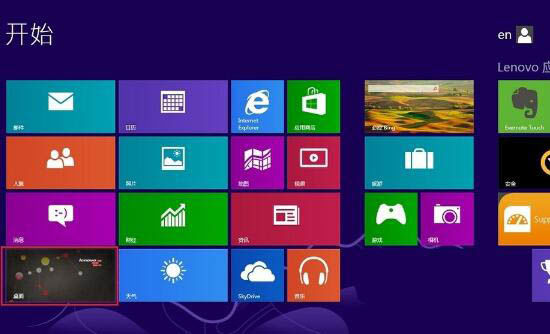
2、点击“桌面”图标,一般位于左下角,可以进入“桌面”界面,就是我们所熟知的Win界面,暂时称之为正常界面,
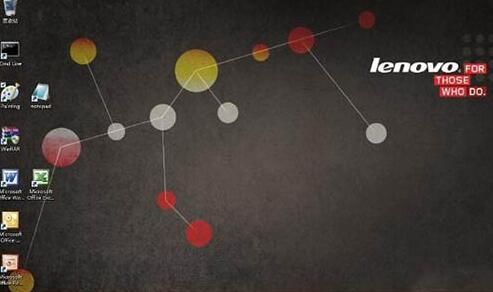
3、在正常界面下,鼠标移动到左下角,会出现“开始”界面的缩影图,不管它,按动鼠标右键,会出现一个系统指令菜单,(或同时点按键盘上“Win”键和“X”键也能出现菜单);
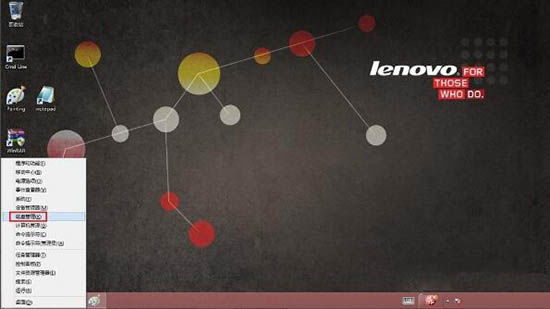
4、选择“磁盘管理”,进入磁盘管理程序,参见下图。可以看到一个C盘基本占据了全部的空间。
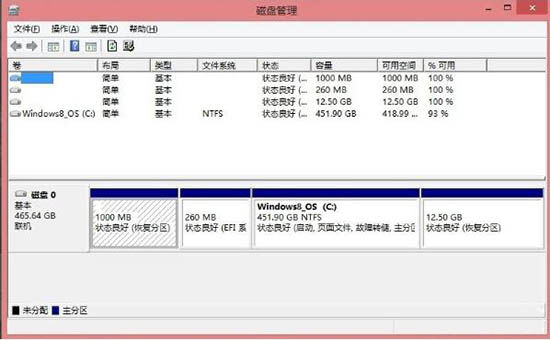
5、鼠标选中C盘,然后点击右键,出现命令菜单,参见下图。再选中“压缩卷。。。”。
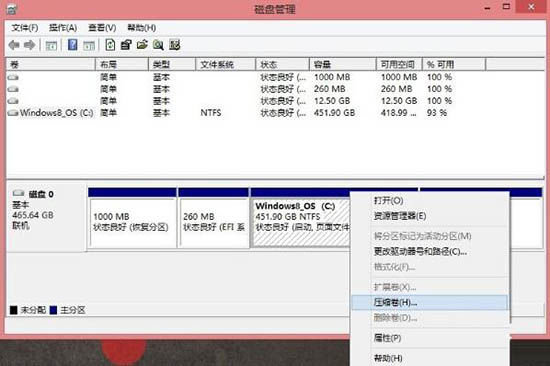
6、计算核实压缩空间后,出现压缩大小量控制界面,在允许的范围内选择自己所需要的数据,注意它是从卷的末尾处压缩现有分区的,所以压缩空间量就是指的留给D/E们的空间。
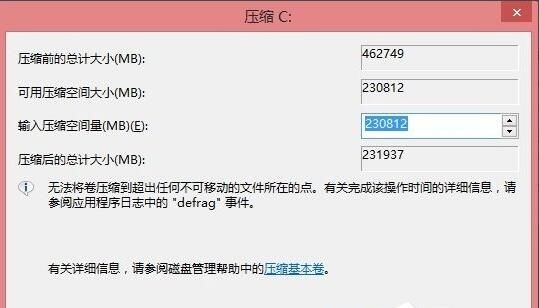
7、压缩完C盘后,出现一个多余的硬盘空间,这就是给D和E们准备的,鼠标选中这个多余空间并按右键,出现新的菜单项。
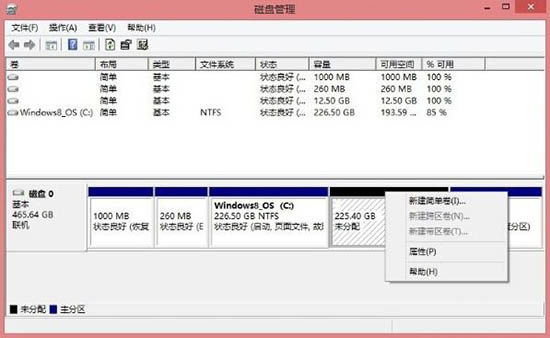
8、选择“新建简单卷”,通过新建简单卷向导逐步进行,设置卷的大小即D盘的大小,(若不想设置E盘,这里选择最大就把空间都给了D盘);
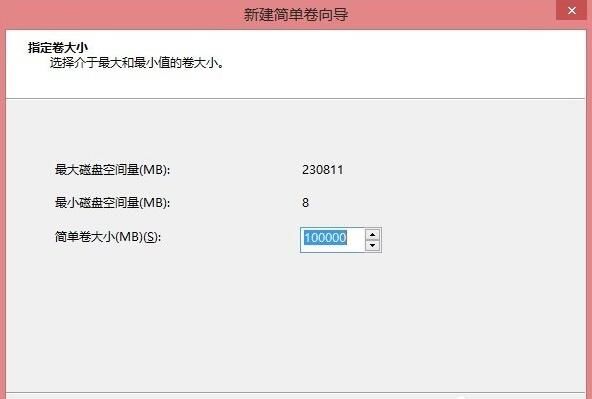
9、分配盘符,这里就是D盘,
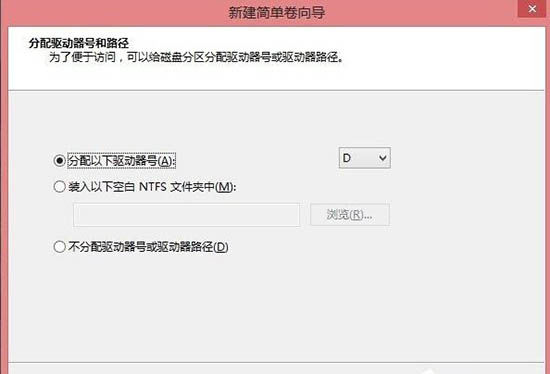
10、最后设置文件系统及格式化即可

1.系统下同时按住键盘上“Windows”和“X”键打开系统菜单 ,选择“磁盘管理”。
2.对准想要划分的分区右键,选择“压缩卷” 。
3.提示查询可划分的空间,稍等即可。
4.填入想要划分的分区大小。点击压缩选项。
5.在新划分出来的空白空间选择邮件“新建简单卷”。
6.填写入想要划分的分区大小,点击“下一步”。
7.分配一个可选的盘符,点击“下一步”。
8.之后选择格式化方式,建议使用NTFS格式,点击“下一步”。
9.点击完成后即可看到已经分出的分区,点击“完成”。
关键词: WIN8给硬盘分区的简单方法是什么 Win8如何划分更多的磁盘分区 win8如何设置硬盘分区 win8如何添加一个硬盘分区
推荐
-

-

-

新消息丨要量产了?法拉第未来已收到5000万美元投资:FF91要来了
2月10日消息,智能电车品牌FaradayFuture宣布在2月13日下午进行特别股东大会的录制,几位高管将在本次会...
来源:雷科技 -

-

精彩放送
-
win8如何设置硬盘分区?win8如何添加一个硬盘分区?
1、Win8开机启动后,首先进入的是开始界面,2、点击桌面图标,一般位于左下角,可以进入桌面界面,就是...
-
电脑系统日志如何分析?win10查看系统日志?
1、首先按下键盘 win+r 打开运行。2、接着在其中输入 compmgmt msc 回车打开计算机管理。3、打开后...
-
itunes如何导入固件包?itunes下载的固件在哪个位置?
第一步:我们将iOS设备连接到电脑,并打开iTunes软件。一般情况下,软件会自动检测设备系统是否为最新版...
-
奇迹世界按键精灵怎么使用?奇迹手游pk怎么按键?
1、推举朋友您用凌霜辅助免费版功能比如有:变速微调,定点烈火,中变服一键调节百分比红保护喝药受伤害时...
-
word临时文件夹在哪个位置?临时文件删不掉怎么办?
1 系统临时文件夹C盘,Windows Temp2 计算机用户帐户临时文件夹。C盘,Documents and Settings ...
-
win7电脑找不到光驱怎么办?win7系统光驱如何打开?
1、首先我们使用笔记本操作系统上的命令看是否能打开光驱,即在桌面点击我的电脑,找到笔记本的光驱盘,...
-
电力猫使用起来怎么样?有线电力猫和无线电力猫区别是什么?
1、只需将一只电力猫用RJ45网线与路由器相连,再将它插入电源插座,那么全家的电力线路上就有电力载波信...
-
cf怎么退出全屏自由切换?cf游戏画面不能全屏?
第一步首先,我们同时按住键盘上的win+R键,接着在弹出的运行对话框中输入regedit,回车,打开注册表编...
-
修复文件损坏的最好方法是什么?文件类型是raw怎么修复?
1 打开FixVideo软件,点击【添加文件】功能,添加要修复的视频文件。2 成功添加完文件后,点击【修复...
-
观天下!齐威王行赏罚原文及翻译_任城威王彰字子文原文及翻译
1、出处:《三国志·魏书》原文:任城威王彰,字子文。2、少善射御,膂力过人,手格猛兽,不避险阻。3、...
-
wibox双串口模块怎么用?box播放器使用方法是什么?
1、 打开WiBox播放器,在上方可以搜索你想看的电影,小编这里以《复仇者联盟》为例,点击右侧的搜索之...
-
按键精灵一个脚本控制多个窗口?按键精灵后台脚本教程是什么?
我们需要先打开按键精灵,可以在全部命令里面找到后台插件命令,然后我们进入句柄工具获取任意一款游戏...
-
如何获得管理员权限win7?安装软件需要管理员权限怎么解除?
1、首先搜索 gpedit msc打 开本地组策略管理器,然后再依次展开 计算配置 windows配置 安全设...
-
如何取消傲游浏览器自动登录?傲游浏览器怎么取消登录?
打开傲游浏览器,找到侧边栏中的哈哈图标;右键点击该图标,便选择隐藏或禁用;傲游哈哈已经在侧边栏消失...
-
furmark详细使用方法是什么?furmark怎么设置中文?
1 FurMark默认界面语言是英语,但是它本身支持多国语言,只要在Lang下拉框中选择Chinese-S,即可显示...
-
directx应该安装在哪里?directx安装在哪个文件夹?
1 下载directx11,解压并运行安装程序。在弹出的用户需知窗口中点击Yes进入下一步。2 指定任意目录做...
-
过年吃橘子、嗑瓜子、喝饮料……“上火”了怎么办?4个方法教你缓解!
科普中国资源服务
-
报道:征解!不明飞行物突破声速,但音爆在哪?
科普中国资源服务
-
我国发明专利有效量达421.2万件(新数据 新看点)
本报北京2月12日电 (记者谷业凯)记者近日从国家知识产权局获悉:2022年,我国共授权发明专利79 8...
-
中国科技大学实现模式匹配量子密钥分发
科普中国资源服务
-
天天速讯:中国科技大学揭示核壳型双金属纳米催化存在共轭双量子尺寸效应
科普中国资源服务
-
茶多酚可能导致肝毒,欧盟出台新规限制摄入,绿茶还能多喝吗?
科普中国资源服务
-
天天新消息丨“署名ChatGPT”:人类正经历第一次AI著作权冲击
科普中国资源服务
-
每日速递:科学和工程学有什么区别?
科普中国资源服务
-
每日时讯!姐弟俩靠仿冒论文期刊牟利,四年获利1800多万
北京日报都视频2月12日消息,申请学位、评定职称,大多对发表论文有一定的要求。可正规期刊不仅要求高、...
-
细菌也能指南北?!
科普中国资源服务
-
【环球快播报】父母生日送什么礼物
父母辛苦操劳了一辈子,辛苦操劳了一辈子,一辈子都舍不得买,所以要考虑实用性,不要太复杂。你好,你...
-
世界即时看!按摩几百次后我悟了:按摩的本质就是花钱睡觉!
科普中国资源服务
-
正确认识鼻出血
科普中国资源服务
-
“梦幻材料”石墨炔在电化学领域有什么新应用?
科普中国资源服务
-
科目二第一天学车起步步骤_第一天学车起步步骤
1、起步前,首先要做好准备,仔细检查车辆周围的情况,注意车下和车身周围是否有障碍物。2、上车后,系...
-
全球热文:用月球尘土为地球做“遮阳伞”,科学家这个脑洞靠谱吗?
科普中国资源服务
-
亓什么意思百度知道_亓什么意思
1、【解释】:1 “其”的古字。2、《墨子•备梯》:“身死国亡,为天下笑,子亓慎之。3、”一本作“丌
-
华学健会见中国进出口银行湖南省分行行长郑伟一行
华学健会见中国进出口银行湖南省分行行长郑伟一行,刘强,华学健,邵阳市委,郑伟(演员),中国进出口银行湖南...
-
全球热头条丨宇宙到了尽头,人类还能生存吗?答案很奇妙
科普中国资源服务
-
精彩看点:在西班牙送什么礼物给亲戚好
在西班牙送这些礼物给亲戚好,送礼最好是送“四不掉”的东西,即:吃不掉,用不掉,送不掉,扔不掉。这...
-
全球讯息:晚上送月饼有什么讲究
晚上送月饼有的讲究,送月饼一般是月饼,因为我觉得还不错,其中秋节送月饼,一般来说送月饼一般不是很...
-
晚饭后偷个懒不刷牙了?小心明早的口臭!
科普中国资源服务
-
可测性是什么意思_性单恋是啥意思
1、性单恋什么原因怎么谈恋爱性单恋是什么意思性单恋是什么原因造成的1 “父母从小很少有赏识”小时候...
-
全球球精选!我爱我家首届春笋购房节六城启动 购房直降佣金
2月11日,我爱我家首届“春笋购房节”正式启幕,活动主打“春天购房,佣金直降”,以购房、换房直降佣金...
-
环球速递!基督教一件礼物
基督教一件礼物,一个人在婚礼中是一个很神秘的日子,这是一种婚礼的主角。婚礼策划中,婚礼策划师会为...
-
多亏了这条“警报专线”,鼠鼠才能“三十六计,跑为上策”
科普中国资源服务
-
热点聚焦:除了喝奶,这9种补钙方式便宜又有效!第6种你肯定没想到……
科普中国资源服务
-
全球速讯:张庭
1、张庭,1970年6月20日出生于中国台湾省彰化县,曾就读上海师范大学,硕士毕业,中国台湾女演员。2、19...
-
泥鳅汤怎么做?泥鳅汤的做法
都说吃肉不如喝汤,泥鳅汤的味道鲜美,一般人都可以食用。但是自己在家做泥鳅汤怎么做呢?泥鳅汤怎么做...
-
视焦点讯!014期石浩大乐透预测奖号:前五区分析
上期回顾:体彩大乐透上周星期六(第2023011期)奖号为0207081725+0103,前区奖号五区比为2:1:1:1:0,...
-
天天微头条丨涂鸦上帝_关于涂鸦上帝的介绍
1、《涂鸦上帝》是JoyBits公司开发的多平台休闲游戏,2010年6月10日在iOS平台推出,但是之后又推出了Fla...
-
世界速看:女娲石_关于女娲石的介绍
1、女娲石,单机游戏《轩辕剑》系列中的上古十大神器之一。2、人类之母女娲,捏土造人、炼石补天,并帮...
-
全球速递!软文标题如何去才更容易积聚流量
在现代社会上,网络推广的重要性越发凸显出来,像是软文营销就变成了相当受欢迎的一种网络推广方式。其...
-
沁阳税务:“云税直播”助力税费政策直达快享
“各位纳税人缴费人,大家好!我是来自沁阳市税务局税政一股的吕斌,欢迎大家准时收看‘沁税青语·云税...
-
秒杀韩国三巨头!中国动力电池厂商市场份额再创新高
作者:Hernanderz监制:罗超随着国内新能源车市场不断增长,供应链上游的动力电池企业也是赚得盆满钵满...
-
【全球新视野】突发!广东媒体曝出争议猛料,中超联赛遭毁灭打击,陈戌源难辞其咎
北京时间2月10日,中国足球传来突发消息,针对中超联赛,广东媒体《新快报》曝出争议猛料,中超很多球队...
-
向爱奇艺看齐?Netflix限制共享密码,只有住一起才能共用
作者:Hernanderz监制:罗超在爱奇艺、优酷等国内流媒体平台因为乱收费、限制会员权益等负面新闻屡次登...
-
鼻窦炎是怎么引起的?会导致孩子记忆力下降吗?
科普中国资源服务
-
过敏性鼻炎是怎么引起的?久治不愈真的会让人变傻?
科普中国资源服务
-
我国将建太空发电站,可供人类用电10万年?技术再次领先世界
科普中国资源服务
-
全球即时:关于治疗白内障有效的办法!有什么“特效药”吗?
科普中国资源服务
-
铁锅开锅是科学还是玄学?如果确有必要,为什么厂家不帮忙开好?
科普中国资源服务
-
新消息丨要量产了?法拉第未来已收到5000万美元投资:FF91要来了
2月10日消息,智能电车品牌FaradayFuture宣布在2月13日下午进行特别股东大会的录制,几位高管将在本次会...
-
全球最新:云南有哪些名贵中草药 云南十大名贵中草药
小编为您整理了云南比较著名的药材有哪些-云南有哪些名贵中草药,分别有云归、天麻、砂仁、三七、滇重楼...
-
每日简讯:广西经贸团下月初 前往中东“抢单拓市”
广西经贸团下月初前往中东“抢单拓市”2月9日记者从广西商务厅获悉,广西已开启新一轮赴海外“抢单拓市...
-
【新视野】《成人高血压食养指南(2023年版)》问答
科普中国资源服务
-
今日热搜:海底沉积的微塑料仅在20年内就增加了两倍|绿会国际讯
科普中国资源服务
-
有钱又有闲!出境跟团游价格上浮近三成 “50后”秒杀26000元新西兰十日团
【有钱又有闲!出境跟团游价格上浮近三成“50后”秒杀26000元新西兰十日团】2月6日起,全国各出境游“首...
-
《儿童青少年生长迟缓食养指南(2023 年版)》 问答
科普中国资源服务
-
世界消息!科学普及 | 牙缺失后不及时修复会有什么危害?
科普中国资源服务
-
环球信息:更快生产好文章?雷科技AI编辑器上线:比ChatGPT好用
2月10日消息,雷科技文章编辑器上线“AI助手”功能,提供“标题建议”、“摘要生成”、“语法检查”和“...
-
全球快报:染发剂致癌吗?几十块和几百块的染发剂,究竟有什么区别?
染发剂致癌吗?几十块和几百块的染发剂,究竟有什么区别?
-
内存条坏了能不能用?主板内存插槽坏了一个怎么办?
1、内存插上后主板报警。这种情况是无法开机的。这是属于内存坏了情况。2、在开机后出现000x000000蓝屏...
-
华硕笔记本bios设置中文?华硕笔记本进入bios按哪个键?
1、在启动过程中按F2进入BIOS,按→方向键移动到Security,按↓方向键选择Secure Boot menu,...
-
ipad为什么连接不了itunes?ipad显示连接itunes怎么解决?
1、在itunes的最上边的菜单栏,找到"store",在下拉菜单框里选择对这台电脑授权2、输入Itunes的账号,密...
-
红米note10电池能用一天吗?红米note10pro能不能更换电池?
一、准备好工具工欲善其事必先利其器。首先必须准备,螺丝刀、吸附器、撬刀、新电池、双面胶。至于吹风...
-
网络适配器驱动出现感叹号怎么办?网络适配器旁边有黄色感叹号?
这个原因是典型的网卡驱动出现了问题。一般来说,如果是网卡出现问题,有两种解决方法,第一种方法就是...
-
怎么给文件夹设置背景图?电脑文件夹背景颜色怎么设置?
方法一我们可以打开电脑的任意的文件夹,然后找到工具里面的文件夹选项。点击查看并在高级设置里面找到...
-
qq号忘记了怎么查看qq号?电脑登qq怎么关联qq号?
1、打开手机QQ,点击左上角的个人 头像 。2、点击设置,点击账号管理。3、点击关联qq号。4、点击添加...
-
《流浪地球2》就是一部强调发动机试验重要性的宣传片
科普中国资源服务
-
小米手机壁纸主题设置?怎么下载小米主题壁纸?
第一步:首先我们打开手机进入主题壁纸app,点击主题。第二步:然后选择需要设置的主题类型进入,点击下...
-
空调内机漏水什么原因?空调漏水是什么原因怎么解决?
一、判断漏水原因一旦发现家中的空调出现了漏水的现象,应当先找出出现这种现象的原因,找到问题的源头...
-
主板温度不正常怎么解决?电脑主板温度多少是正常的?
1、如果电脑刚启动 主板温度 就很高,一般是主板硬件出了问题。开机后 主板温度 一下子提升到65度以...
-
焦点日报:认识新冠“特效药”奈玛特韦/利托那韦
科普中国资源服务
-
天天快播:放完心脏支架又难受了,该怎么办?这3个问题一定要知道
科普中国资源服务
-
空调内机漏水什么原因?空调漏水是什么原因怎么解决?
一、判断漏水原因一旦发现家中的空调出现了漏水的现象,应当先找出出现这种现象的原因,找到问题的源头...
-
观天下!土耳其地震为什么频发 ?会对中国地震带上的地区有影响吗 ?
科普中国资源服务
-
ios6cydia闪退怎么解决?cydia怎么强制卸载?
1 通过Cydia下载的deb包在 var cache apt archives 目录中,一般情况下,程序在安装完成后其deb包...
-
西门子口碑最好的三款冰箱?西门子最新款四门冰箱?
西门子冰箱型号——两门冰箱KK18V0191W高效节能,充分节省能源;超低噪音,运行宁静,使用超安心;且品质...
-
淘宝货没收到自动确认收货怎么办?淘宝强制确认收货免密码如何取消?
1)进入手机淘宝后,点击右下角的【我的淘宝】,然后点击【我的淘宝】界面栏里的【代收货】。2)进入【代...
-
神舟笔记本电池安装教程是什么?win10怎么看电池健康状态?
激活新电池,给电池一个良好的使用开端目前不少笔记本电脑均采用激活式,也就是说新笔记本在第一次开机...
-
电脑音箱有没有电流声?电脑音箱电流声很大怎么办?
1、声卡驱动程序问题你可能用的是系统自带的驱动程序,或驱动有问题,如果是这样,可以换一个声卡驱动程...
-
要超越原神?米哈游新作意外曝光:首款策略类手游将上线
2月10日消息,米哈游首款策略类游戏《崩坏:星穹铁道》在AppStore上曝光了上线日期,还未正式官宣的新作...
-
win7系统热点设置教程是什么?win7旗舰版如何开热点?
第一步:首先准备一台可以正常使用的win7系统的电脑,然后将计算机启动。第二步:成功将win7操作系统的...
-
天天微头条丨特斯拉Model Y降价1月后再涨价:后驱版上涨2000元,曾称“以成本定价”
出品|搜狐财经作者|张莹特斯拉官网显示,ModelY后轮驱动版价格上调2000元,由25 99万元上涨至26 19万...
-
如何申请google邮箱?gmail邮箱账号怎么申请?
1 在浏览器输入https: accounts google com 回车进入谷歌账号注册主页面,点击【注册】进入以下...
-
世界微资讯!十大热门减肥药排行榜_精选10款减肥药品牌产品
1、碧生源奥利司他胶囊240粒用于肥胖和体重超重者的治疗2、【修正】左旋肉碱茶多酚片0 8g 片*70片可搭...
-
psp3000一般买什么配置?psp3000什么系统比较好用?
如果你的psp是psp2000 那现在最稳定能玩所有游戏的系统是5 0p4 如果是psp3000选择比较多 可以用6 3...
-
怎么设置共享打印机?打印机共享怎么连接不了?
网上邻居无法正常浏览在Windows XP中共享打印机,首先要做的并不是直接安装网络打印机,而是应该先看看...
-
手机路由器设置教程是什么?无线路由器设置方法是什么?
步骤1、netgear无线路由器设置的第一步首先要在浏览器的地址栏输入netgear路由器的IP地址。在路由器的背...
-
全球第一艘无人自主船成功跨越大西洋 第二集
科普中国资源服务
-
全球热文:核糖核酸注射液有什么作用?
科普中国资源服务
-
中国科技大学在锂二氧化碳电池机理研究中取得重要进展
科普中国资源服务
-
白沙洲公铁大桥列入2023年重大项目
白沙洲公铁大桥列入2023年重大项目
创投更多》
-

元宇宙概念是什么意思能玩吗?元宇宙是什么?
元宇宙一般指Metaverse,Metaverse 是...
-
元宇宙概念是什么意思能玩吗?元宇宙是什么?
元宇宙一般指Metaverse,Metaverse 是...
-
欧菲光上半年净利亏损8.74亿 因苹果终止采购关系?
8月30日消息,日前,欧菲光发布2022年半...
-
映宇宙:上半年总收入40.6亿元 商誉减值亏损约为1.1亿元
8月29日消息,映宇宙发布截至2022年6月3...
-
贾跃亭的FF91量产有新转机 有望2022年第三季度启动交付
对于贾跃亭来说,FF91的量产交付迟迟没...






